1.启动仿真器
在模拟项目之前,首先应创建、保存和编译项目。单击选中项目树中的HMI_1,执行菜单命令“在线”→“仿真”→“使用变量仿真器”,启动变量仿真器(见图2-36)。如果启动仿真器之前没有预先编译项目,则自动启动编译。编译出现错误时,用巡视窗口中的红色文字显示。应改正错误,编译成功后,才能进行仿真。
编译成功后,将会出现仿真器和显示根画面的仿真面板(见图2-37)。
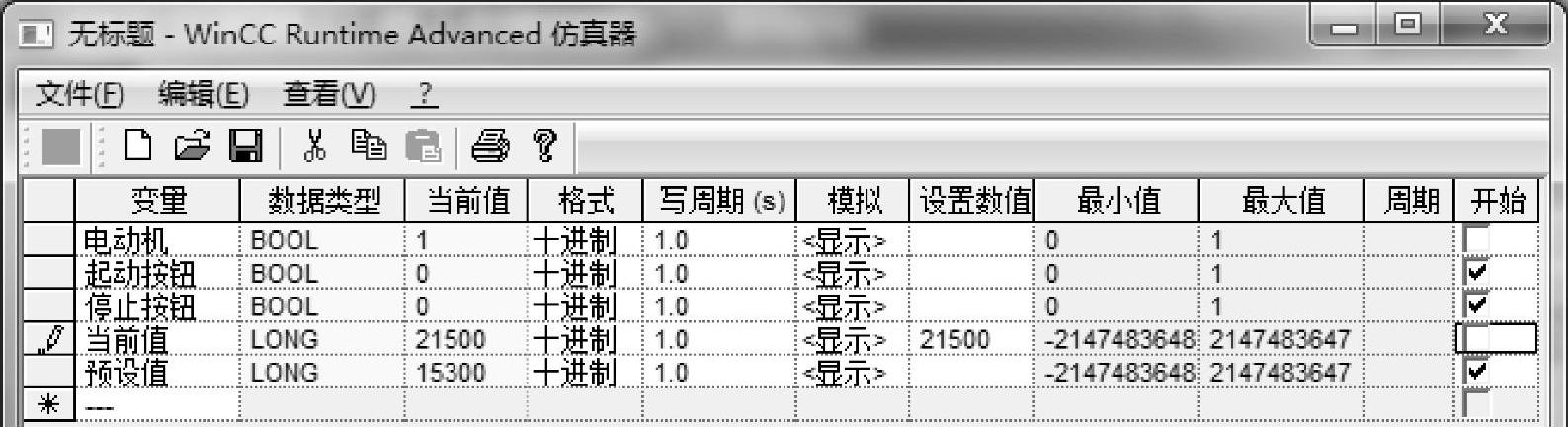
图2-36 变量仿真器
2.生成需要监控的变量
单击仿真器空白行的“变量”列右边隐藏的按钮,双击出现的HMI默认变量表中某个要监控的变量,该变量出现在仿真器中。
3.仿真器中变量的参数
变量的名称和“数据类型”是变量本身固有的,其他参数是仿真器自动生成的。白色背景的参数可以修改,例如“格式”“写周期”(最小值为1s)、“模拟”和“设置数值”。对于位变量,“模拟”模式可选“显示”和“随机”,其他数据类型的变量还可以选“sine”(正弦)、“增量”“减量”和“移位”。灰色背景的参数不能修改,例如图2-36中的“最小值”和“最大值”。“模拟”列设置为正弦、增量和减量时,用“周期”列设置以s(秒)为单位的变量的变化周期。可以将“当前值”列视为PLC中的数据。
4.用仿真器检查按钮的功能
单击变量“起动按钮”和“停止按钮”的“开始”列的复选框(用鼠标勾选它们),激活对它们的监视功能。用鼠标单击图2-37画面中的起动按钮和停止按钮,可以看到按下按钮时仿真器中对应的变量的当前值为1(1状态),放开按钮时当前值为0。
如果没有选中“开始”列的复选框,用鼠标单击图2-37中的起动按钮和停止按钮时,这两个变量的当前值不会变化。
5.用仿真器检查指示灯的功能(www.daowen.com)
用图2-36的仿真器中的变量“电动机”的“设置数值”列分别设置该变量的值为1和0,按计算机的<Enter>键确认后,可以看到画面中的指示灯点亮和熄灭。
6.用仿真器检查输出域的功能
在仿真器的变量“当前值”的“设置数值”列输入常数21500(单位为ms),按计算机的<Enter>键确认后,仿真器中该变量的“当前值”列显示21500,画面中的输出域显示+21.500s(见图2-37)。
7.用仿真器检查输入/输出域的功能
单击画面中的输入/输出域,画面中出现一个数字键盘(见图2-38)。其中的<Esc>是取消键,单击它后数字键盘消失,退出输入过程,输入的数字无效。 是退格键,与计算机键盘上的<Backspace>键的功能相同,单击该键,将删除光标左侧的数字。
是退格键,与计算机键盘上的<Backspace>键的功能相同,单击该键,将删除光标左侧的数字。 和
和 分别是光标左移键和光标右移键。<Home>键和<End>键分别使光标移动到输入的数字的最前面和最后面,<Del>是删除键。
分别是光标左移键和光标右移键。<Home>键和<End>键分别使光标移动到输入的数字的最前面和最后面,<Del>是删除键。
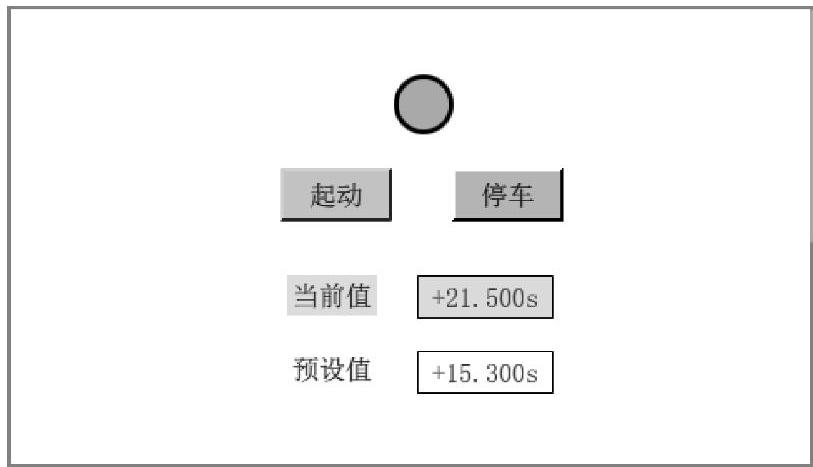
图2-37 仿真面板
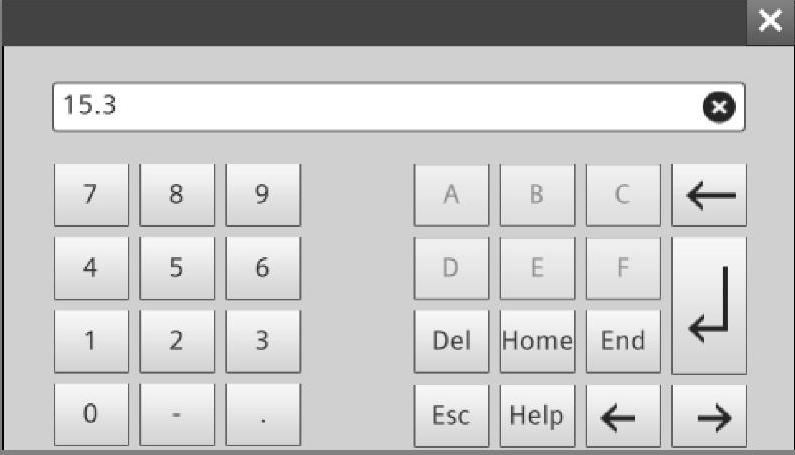
图2-38 HMI的数字键盘
 是确认(回车)键,单击它使输入的数字有效(被确认),将在输入/输出域中显示,同时关闭键盘。
是确认(回车)键,单击它使输入的数字有效(被确认),将在输入/输出域中显示,同时关闭键盘。
为了在仿真器中监控仿真面板设置的变量“预设值”的值,勾选它的“开始”列的复选框(见图2-36)。单击画面中的输入/输出域,用弹出的小键盘输入数据15.3,画面中的预设值I/O域显示“+15.300s”,在仿真器的变量“预设值”的“当前值”列出现15300(ms)。
免责声明:以上内容源自网络,版权归原作者所有,如有侵犯您的原创版权请告知,我们将尽快删除相关内容。






